Содержание
- 2. http://glovis.usgs.gov/ Если это окно не загрузилось, то надо установить Java
- 3. http://glovis.usgs.gov/ Если это окно не загрузилось, то надо установить Java
- 4. I. Выбор географии 1. Кликнуть в окне карты на нужный район 2. Задать нужные Path и
- 5. I. Выбор географии 1. Кликнуть в окне карты на нужный район
- 6. I. Выбор географии 1. Кликнуть в окне карты на нужный район
- 7. I. Выбор географии 2. Задать нужные Path и Raw (114-30 : зал. Петра Великого)
- 8. I. Выбор географии 3. Задать нужные координаты
- 9. II. Выбор макс. облачности
- 10. III. Выбор даты 1. Выбрать месяц и год и нажать кнопку Go
- 11. III. Выбор даты 2. Смена даты- кнопки «предыдущая сцена»-«следующая сцена»
- 12. III. Выбор даты (просмотр сцен) 3. Контролируем, какой сенсор (MSS или TM)
- 13. III. Выбор даты (просмотр сцен) 4. Если сцена обработана, горит Downloadable
- 14. IV. Добавление сцены в список ожидания
- 15. IV. Добавление сцены в список ожидания
- 16. IV. Добавление сцен в список ожидания
- 17. V. Отправка заказа Жмём кнопку «Send to cart».
- 18. V. Отправка заказа Если ничего не произошло, значит в браузере заблокированы всплывающие окна. Надо их разблокировать.
- 19. V. Отправка заказа Если появится окно предупреждения о низком качестве сцены
- 20. V. Отправка заказа Если появится окно предупреждения о низком качестве сцены нужно подтвердить обработку
- 21. VI. Загрузка сцен 1. Если Вы не зарегистрированы в системе, необходимо зарегистрироваться
- 22. VI. Загрузка сцен 2. У обработанных сцен checkbox в колонке «Order» неактивен
- 23. VI. Загрузка сцен 3. Для закачивания обработанных сцен нажимаем кнопку загрузки
- 24. VI. Загрузка сцен 4. В новом окне нажимаем Download Level 1 Product
- 25. VI. Загрузка сцен 5. Если на ПК не установлен загрузчик (напр. FlashGet), то сохраняем средствами ОС:
- 26. VI. Загрузка сцен 5. Средствами ОС можно одновременно загружать только 2 файла
- 27. VI. Загрузка сцен 5. Средствами ОС можно одновременно загружать только 2 файла. При попытке загрузить третий,
- 28. VI. Загрузка сцен 5. Загрузчик FlashGet открывает вначале окно с правильным URL сцены (напр. LT51140301984262HAJ00.tar.gz)
- 29. VI. Загрузка сцен Загрузчик FlashGet открывает вначале окно с правильным URL сцены. А почти сразу за
- 30. VI. Загрузка сцен 6. В окне загрузчика FlashGet задаёте путь куда копировать (Browse), затем нажимаете кнопку
- 31. Заказ на обработку сцены Повторяем этапы от I до VI-2. В столбце Order ставим галочки. Нажимаем
- 32. Заказ на обработку сцены Становится активной кнопка Go to Item Basket. Жмём на неё.
- 33. Заказ на обработку сцены В появившемся новом окне жмём кнопку Proceed To Checkout.
- 34. Заказ на обработку сцены В появившемся новом окне жмём кнопку Submit Order.
- 35. Заказ на обработку сцены Появляется последнее окно, в котором нам уже ничего не надо и мы
- 36. Заказ на обработку сцены На адрес почты, которую мы указали при регистрации придёт столько писем с
- 38. Скачать презентацию
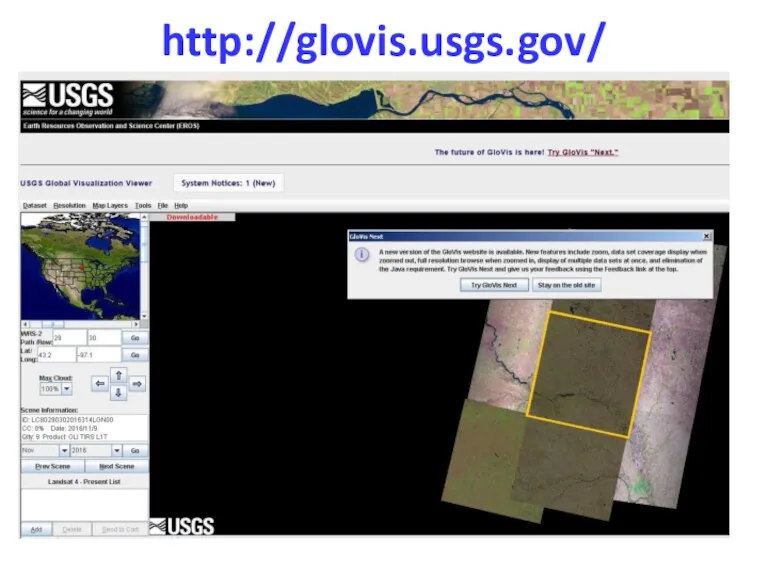
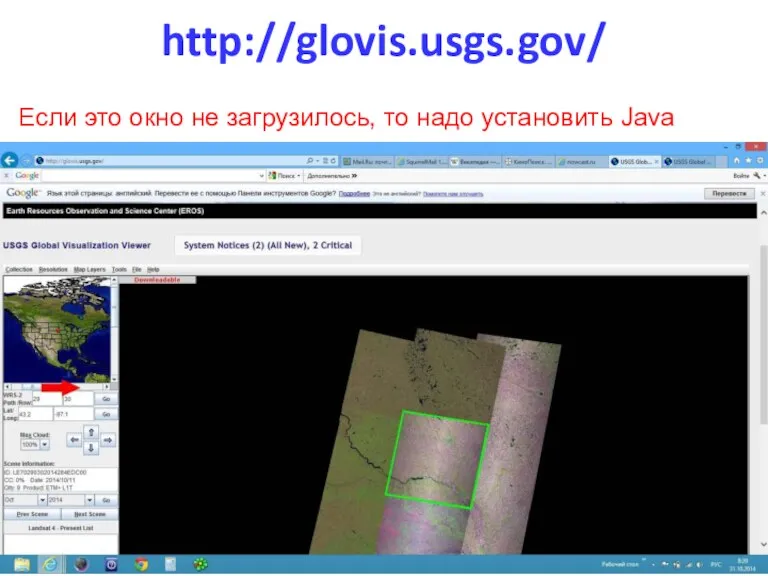







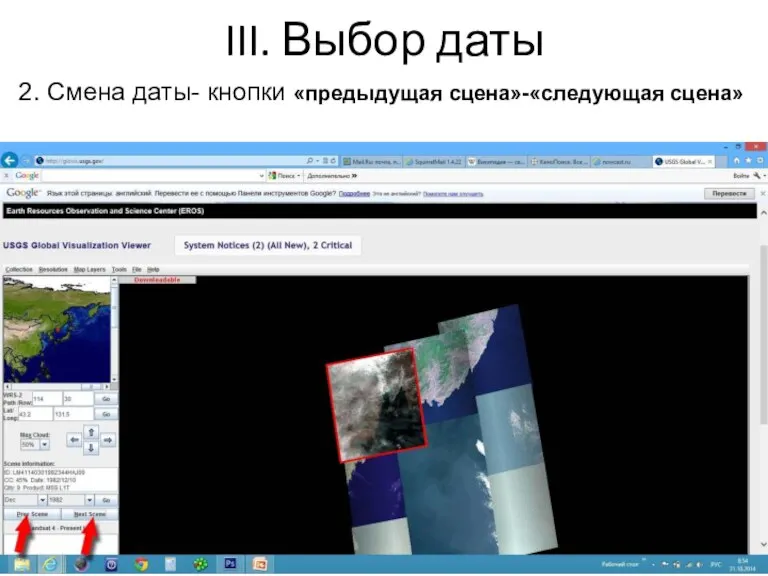

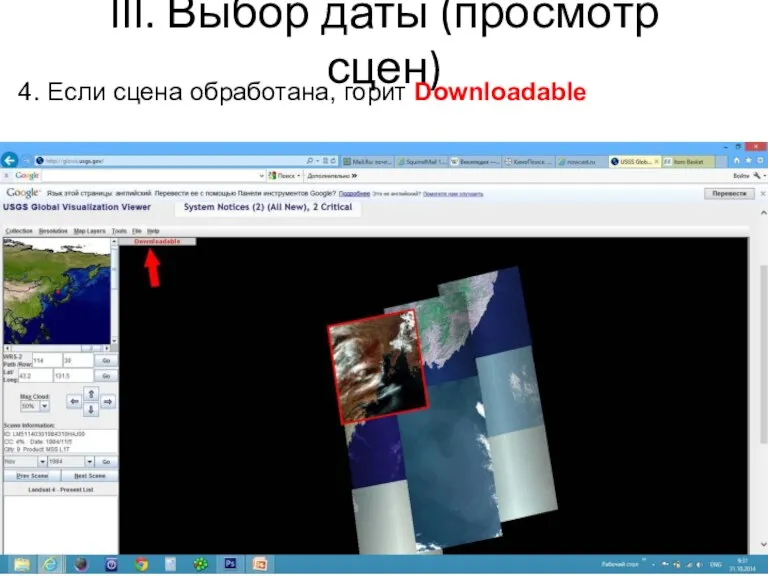





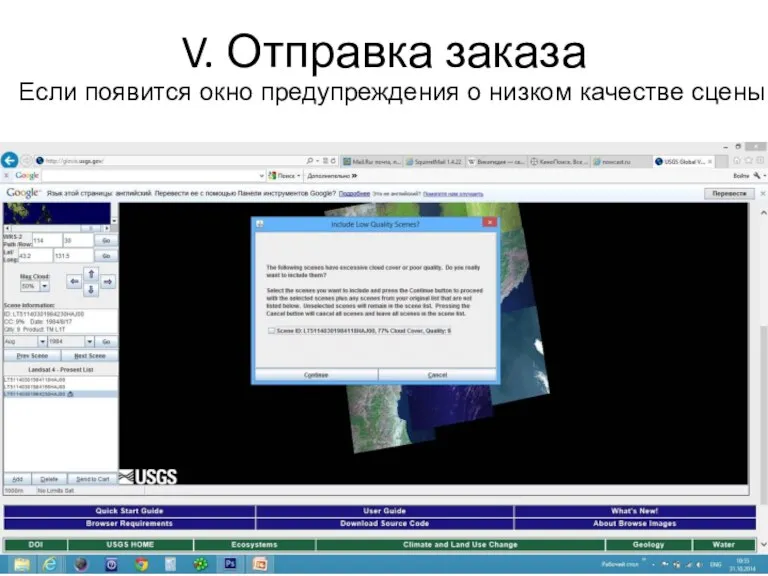
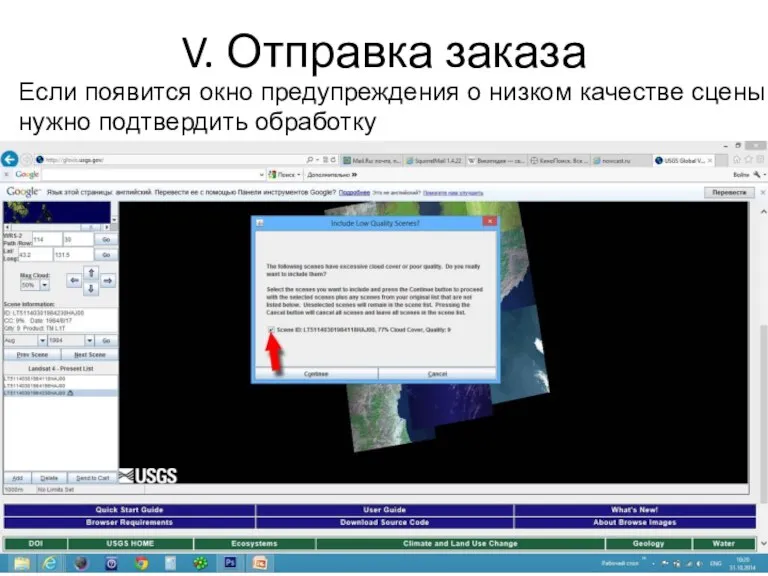
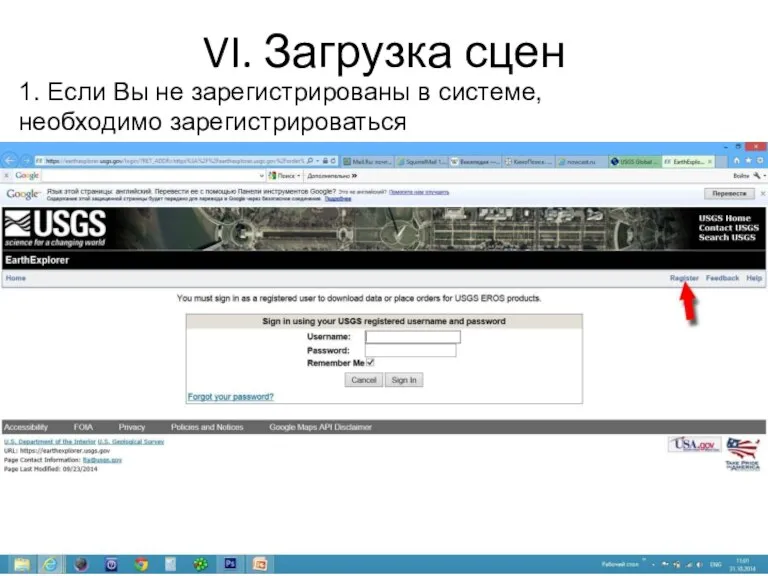
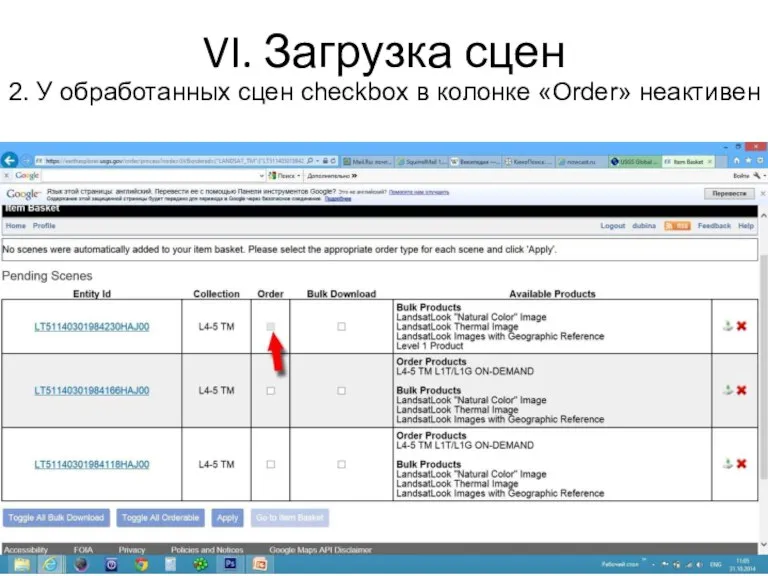
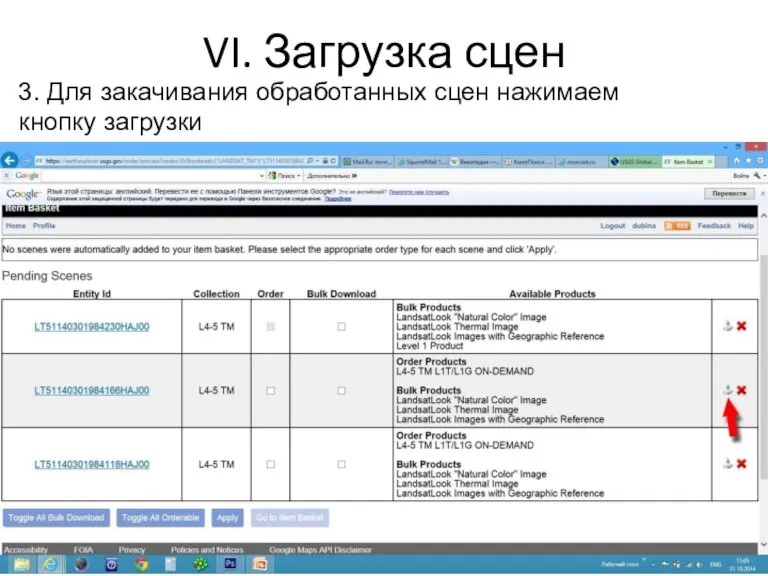
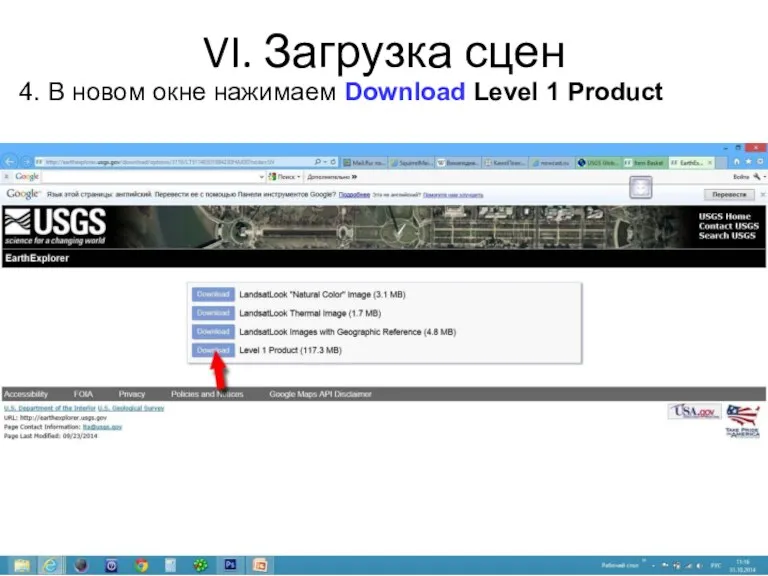
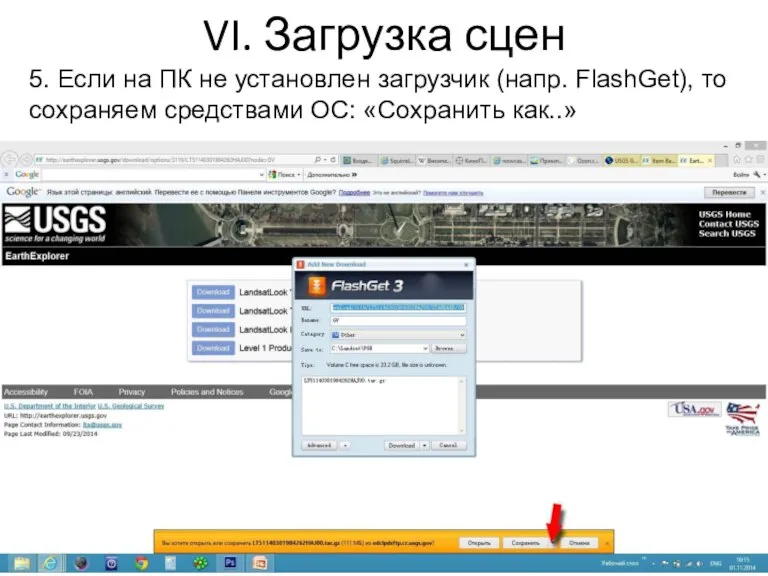
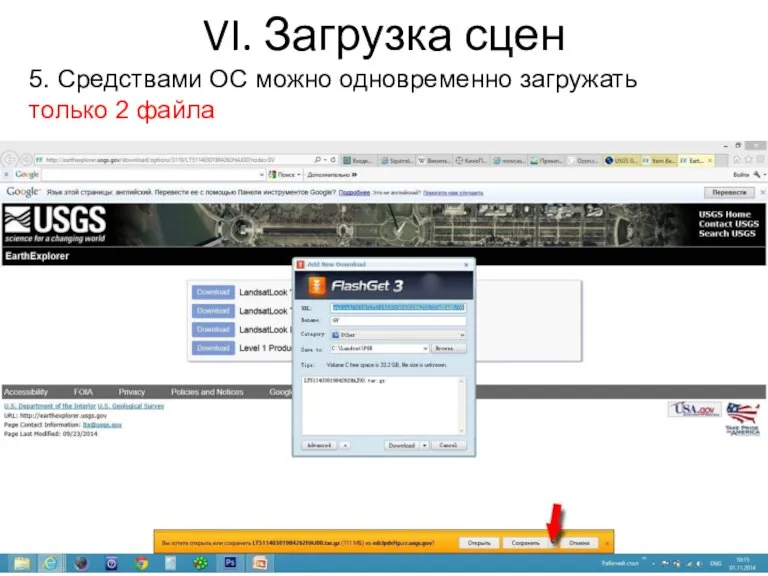
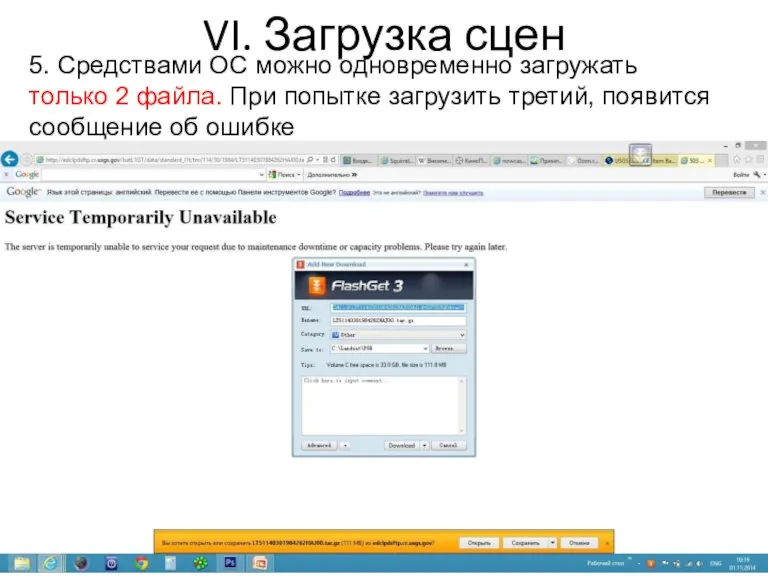
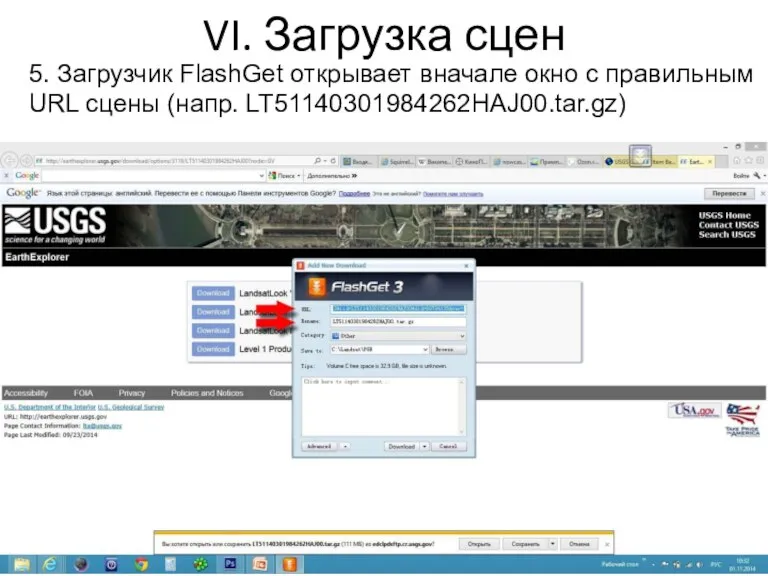
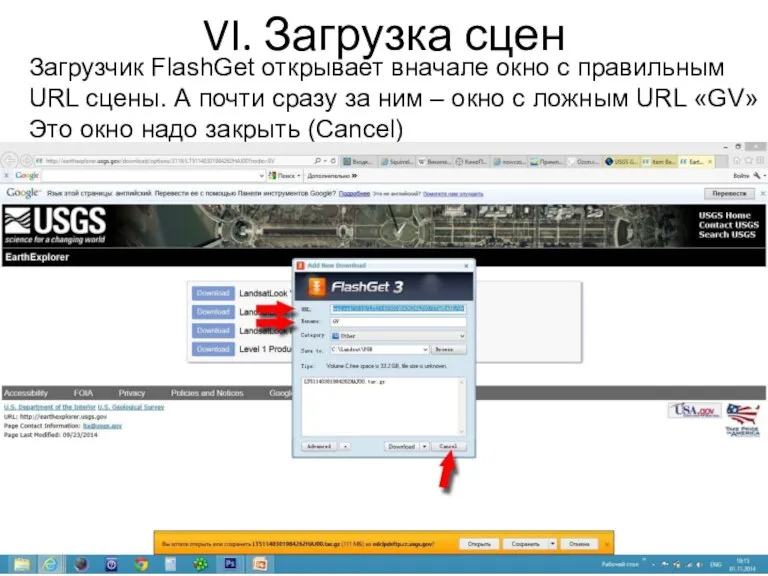
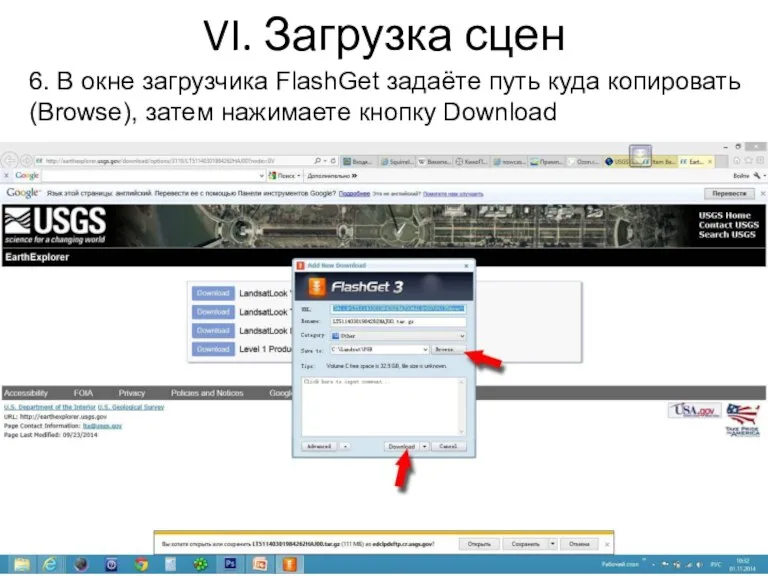
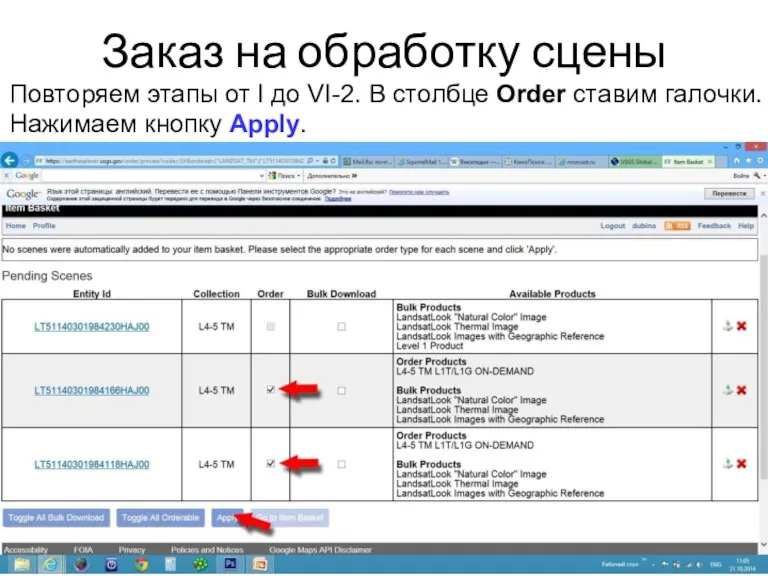
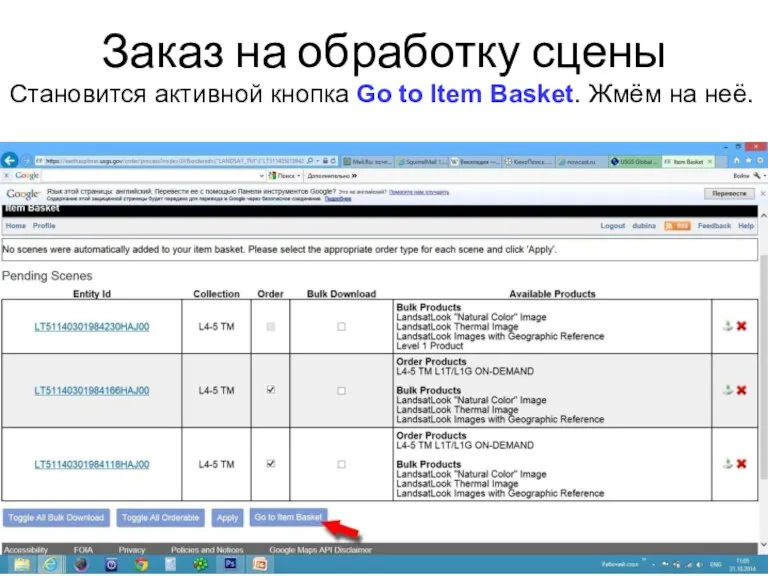
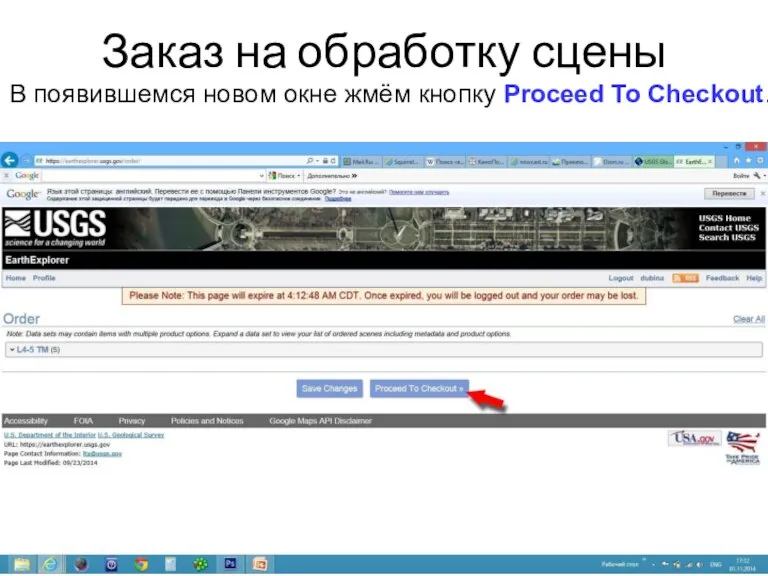
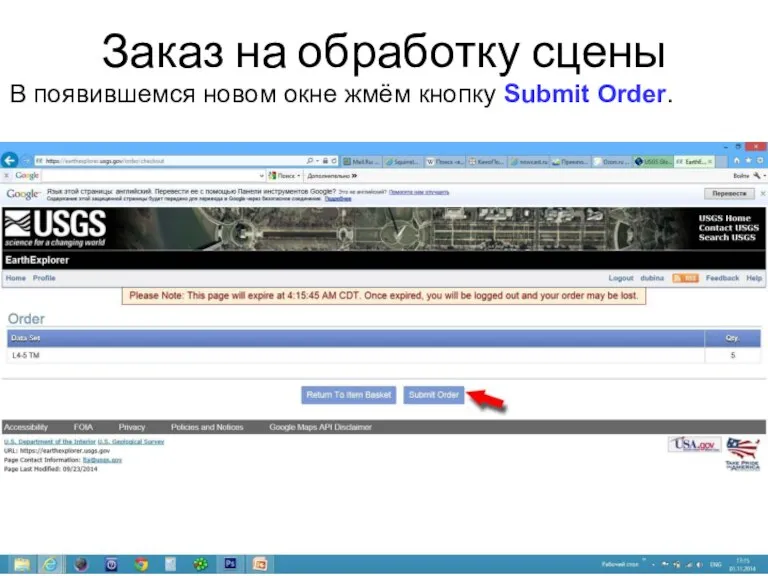
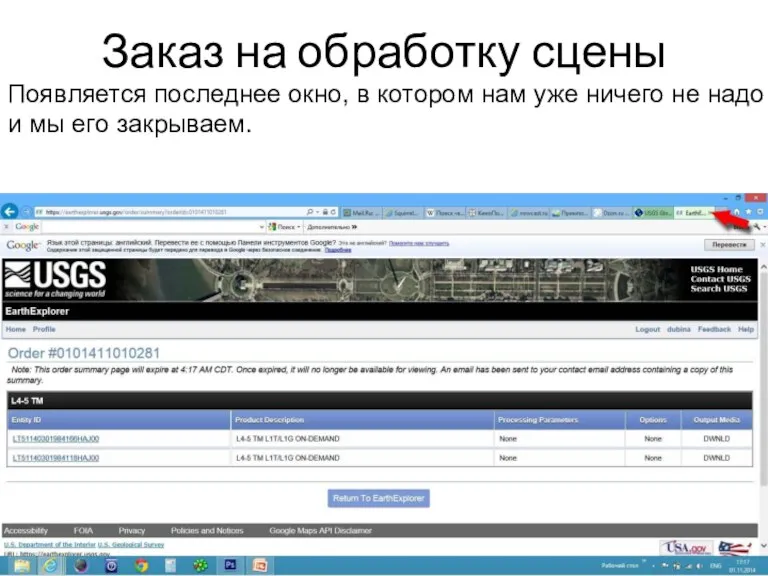
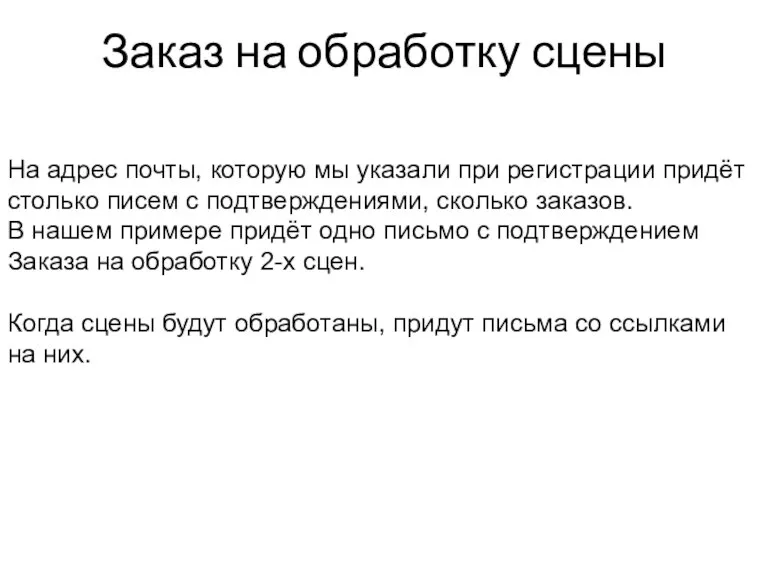
 Инструментальные средства обработки программного обеспечения
Инструментальные средства обработки программного обеспечения Проблемы построения электронного документооборота и принципы его реализации
Проблемы построения электронного документооборота и принципы его реализации Контрольная работа № 5
Контрольная работа № 5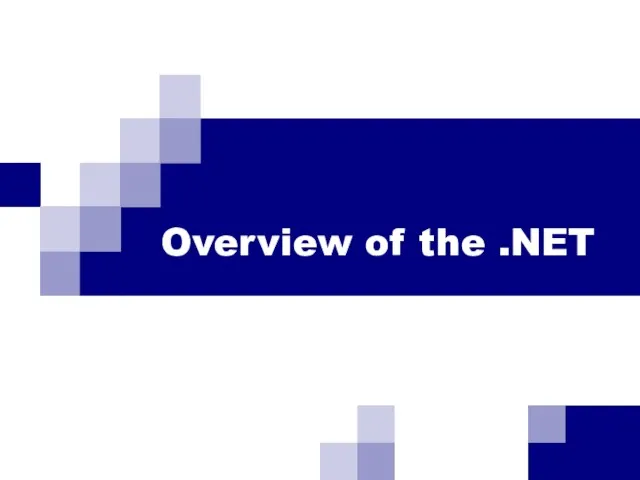 Overview of the .NET
Overview of the .NET Создание маркетингового агентства полного цикла продвижения в сфере DIGITAL маркетинга
Создание маркетингового агентства полного цикла продвижения в сфере DIGITAL маркетинга Правила заполнения карточек Trello
Правила заполнения карточек Trello Просвещенный абсолютизм
Просвещенный абсолютизм Самостоятельная работа по информатике
Самостоятельная работа по информатике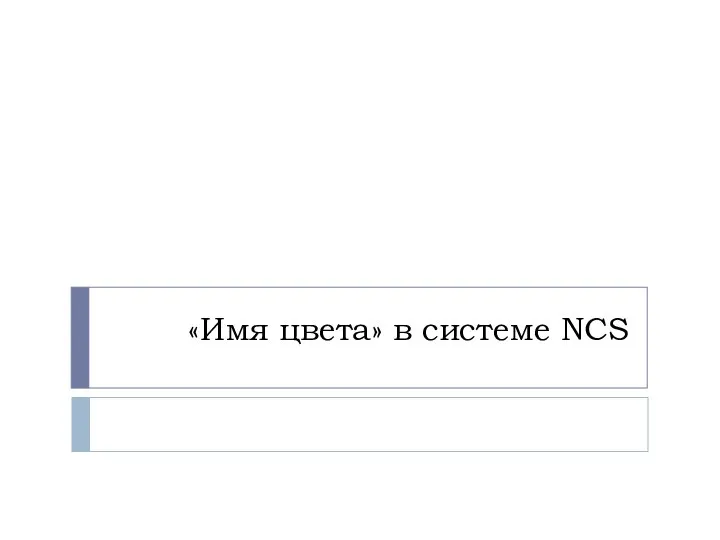 Имя цвета в системе NCS
Имя цвета в системе NCS Указатели
Указатели Презентация на тему Алгоритмизация и требования к алгоритму
Презентация на тему Алгоритмизация и требования к алгоритму 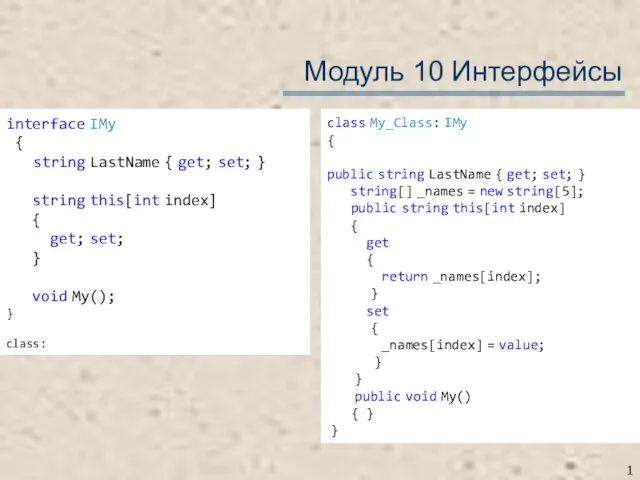 Интерфейсы: interface IMy
Интерфейсы: interface IMy Работа с локальной сетью. Практическая работа №9
Работа с локальной сетью. Практическая работа №9 UX в мобильном SEO
UX в мобильном SEO Интернет в России
Интернет в России Методика решения заданий типа Робот в лабиринте
Методика решения заданий типа Робот в лабиринте Осуществление интеграции программных модулей
Осуществление интеграции программных модулей Юные блогеры
Юные блогеры Файлы и файловые структуры
Файлы и файловые структуры История Linux
История Linux Язык разметки гипертекста
Язык разметки гипертекста Кодирование звуковой информации.pptx
Кодирование звуковой информации.pptx Понятие информация
Понятие информация Книжная графика, как активный медиасигнал. Раскрытие специфики детской книжной иллюстрации
Книжная графика, как активный медиасигнал. Раскрытие специфики детской книжной иллюстрации Прием заявлений в загородные стационарные лагеря в летний период
Прием заявлений в загородные стационарные лагеря в летний период Концепт студенческого медиа
Концепт студенческого медиа Сложные условия. Язык программирования Pascal
Сложные условия. Язык программирования Pascal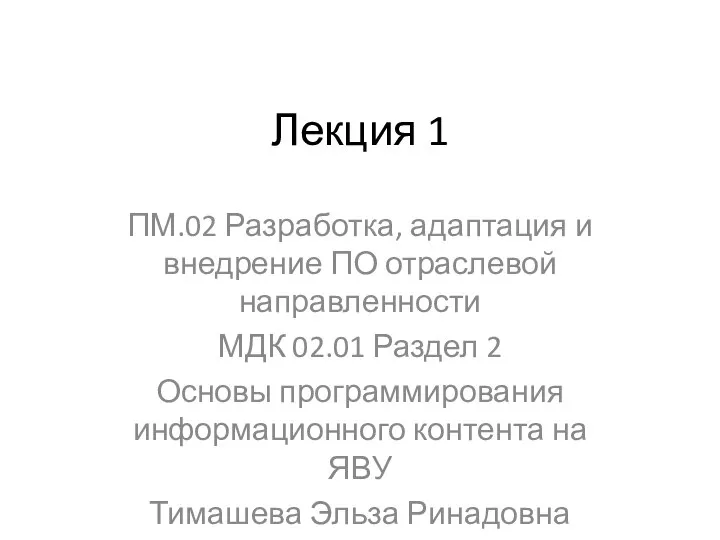 --3--main
--3--main